 |
| ||||||||
 |
|
|
 |
 |
Онлайн всего: 1 Гостей: 1 Пользователей: 0 |
 |
| Главная » Файлы » уроки Photoshop » Компграфика |
Рисуем ключик
| 08.01.2011, 00:53 | |
1. Создаем новое изображение с размерами 300х200 пикселей 2.Создаем новый слой (Shift+Ctrl+N). Называем его "Ключ 1" 3. Затем выбираем  4. Теперь не снимая выделения снова выбираем 5. Оставим наше ушко в покое и вернёмся к слою "Ключ 1".Кликаем на него два раза. У нас появляется свойства слоя. Задаем ему следующие параметры:  Цвет тени #584D3E 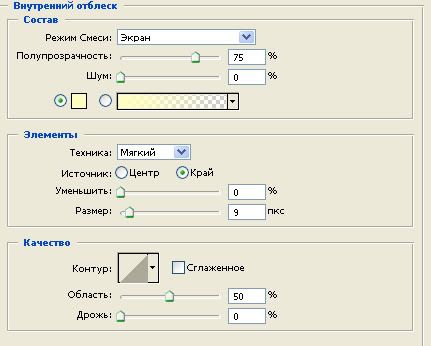 Здесь цвет оставляем стандартный 6. Следующее, что мы делаем выбираем уже так полюбившийся И этим ромбом делаем надрезы на нашем ключе, путём удаления лишнего.  7. Теперь нам нужно сделать прорезь в ключе. Создаем новый слой (Shift+Ctrl+N) и называем его "Ключ 2". И угадайте что выбираем? Правильно 8. После, щелкаем два раза на слой "ключ 2" и выставляем параметны:  Цвет тени #6F624C  Цвет стандартный. Отрезаем от "Ключ 2" всё лишнее, тем же способом, как мы делали надрезы. Должно получиться вот это  9. То,чем открывать есть, и нам нужна ручка, за что мы будем держаться. Выбираем слой "Ушко 1", жмем Трансформацию объекта(ctrl+T) и растягиваем квадрат до тех размеров, каким у нас будет ушко, Enter. 10. Зажимаем Ctrl и выделяем слой "Ушко 1", затем Выделение>модифицировать>Сглаживание У меня параметры = 12, можете попробовать другие. Выделение>Инвертировать выделение(Shift+Ctrl+I), Delet  11.Щелкаем два раза на слой "Ушко 1" и задаем параметры:   12. Зажимаем Ctrl и кликаем на слой "Ушко 1", появляется выделение. Далее идём Выделение>модифицировать>Сжать с параметрами 5 Кликаем правой кнопкой на выделение и выбираем Слой через копирование. 13.Выбираем Слой "Ушко 1 копия" кликаем на него два раза и задаем:  Цвет тени #8B785E 14. Теперь нужно проделать дырочку в ключе. Выбираем Теперь можно поиграть с текстурой и фильтрами. Удачи. 
| |
| Просмотров: 1507 | Загрузок: 0 | Рейтинг: 0.0/0 | |
| Всего комментариев: 0 | |
 |
|
|
 |
|
|
 |